ذخیره کردن (Save) یک شکل (figure) رسم شده، در یک فایل، با دستور print ، در متلب (MATLAB)
در یک کلید آموزشی دیگر، شرح دادیم که چگونه می توان از دستور print در متلب (MATLAB) برای پرینت گرفتن (Print) از یک شکل (figure) رسم شده، توسط پرینتر (Printer) پیش فرض، استفاده نمود ( آموزش شماره 26154 ). اما دستور print برای ذخیره کردن (Save) یک شکل (figure) رسم شده، در یک فایل نیز می تواند به کار رود (در این حالت دیگر ارتباطی با پرینتر نخواهد داشت).
برای این منظور، باید نام فایل مورد نظرمان را در پرانتز دستور print مشخص کنیم.
دقت شود که برای انتخاب نوع فایلی که ذخیره می شود، باید عبارت مربوط به آن نوع فایل را بدانید، که در این زمینه، در صفحه مربوط به دستور print در help نرم افزار متلب (MATLAB)، عبارت مربوط به انواع فایل های رایج، نوشته شده است که در آن جدول، می توانید عبارت مورد نظر خود را بیابید.
به عنوان مثال، فرض کنید ما قصد داریم که عکس را با پسوند png ذخیره کنیم، بنابراین در help نرم افزار متلب (MATLAB) برای دستور print ، متوجه می شویم که برای نوع PNG 24-bit ، باید عبارت -dpng را در پرانتز دستور print ذکر کنیم :
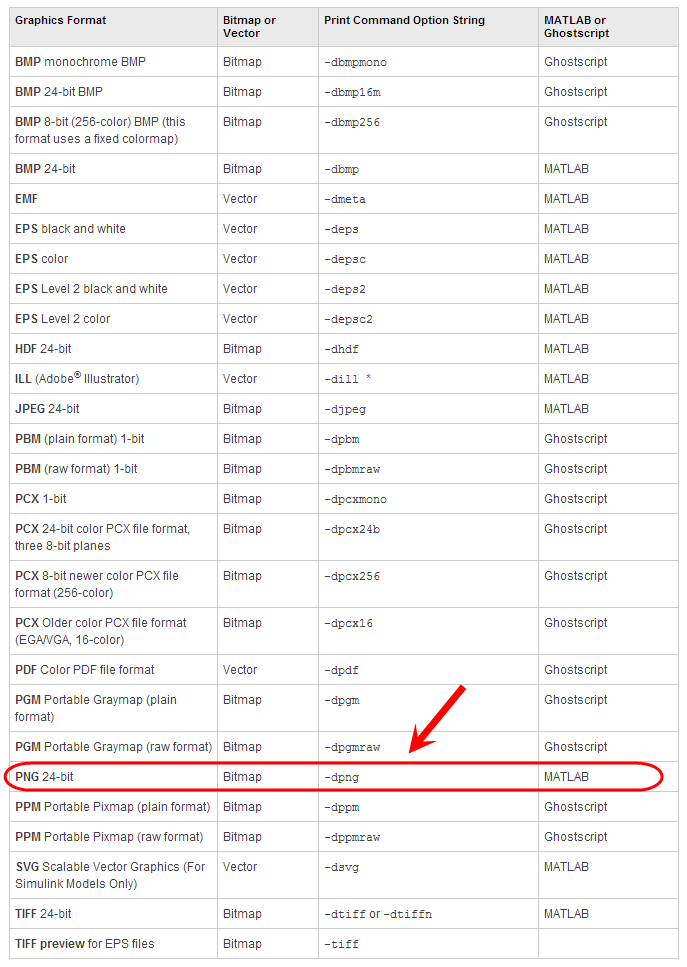
یعنی دستور print باید مشابه کد زیر نوشته شود :
که در آن، نام فایل را برابر Kelidestan_Figure.png انتخاب کرده ایم، بنابراین این فایل ساخته می شود که عکس مورد نظر را نمایش خواهد داد.
اگر پسوند مورد نظر (در اینجا، پسوند png) را در نام فایل ذکر نکنیم، به صورت خودکار، با توجه به عبارت متناظر با نوع فایل، پسوند تعیین می شود (در این مثال، به صورت خودکار، پسوند png برای فایل قرار داده می شود) :
اگر به شکل مورد نظر که باید ذخیره شود، اشاره نکنیم، دستور print ، شکل فعلی (current figure) را ذخیره خواهد کرد. اما در صورتی که بخواهیم مشخص کنیم که به چه شکلی اشاره داریم، ابتدا می توان کد زیر را برای اشاره به آن شکل نوشت (جدا از کدهای اصلی رسم شکل) :
سپس آن را به صورت زیر در پرانتز دستور print ذکر می کنیم :
به مثال زیر توجه کنید :
قصد داریم که عکس را با پسوند png ذخیره کنیم، بنابراین برای نوع PNG 24-bit ، باید عبارت -dpng را در پرانتز دستور print ذکر کنیم :
close all
clc
x=[1 2 3 4 5]
y=[3 4 5 4 3]
plot(x,y)
print('-dpng','Kelidestan_Figure')
سه خط اول کدها برای عدم تداخل برنامه فعلی با برنامه های قبلی اجرا شده در متلب (MATLAB) می باشد.
نتیجه :
ابتدا شکل زیر در یک پنجره جدید رسم می شود :
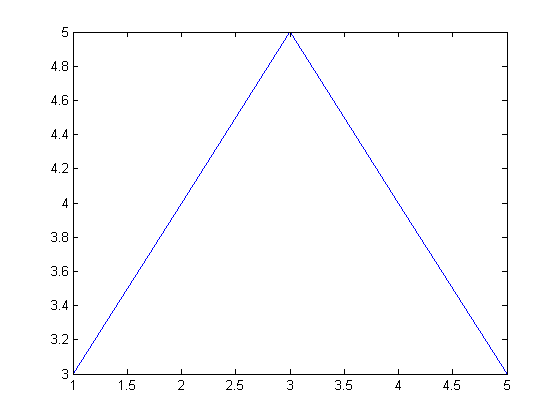
سپس در پوشه فعلی (current folder)، یک فایل با نام Kelidestan_Figure.png ساخته خواهد شد که حاوی شکل مورد نظر می باشد.
در این مثال، دو شکل در دو پنجره جداگانه رسم می شود. اگر ما به شکل مورد نظرمان اشاره نکنیم، دستور print ، آخرین شکل رسم شده (شکل فعلی) را در یک فایل ذخیره می کند، اما ما قصد داریم که با اشاره به شکل اول، آن را در یک فایل با پسوند png ذخیره نماییم :
close all
clc
h1=figure
x1=[1 2 3 4 5]
y1=[3 4 5 4 3]
plot(x1,y1)
h2=figure
x2=[1 2 3 4 5]
y2=[7 6 5 4 3]
plot(x2,y2)
print(h1,'-dpng','Kelidestan_Figure')
نتیجه :
دو شکل زیر به ترتیب در دو پنجره جداگانه رسم می شوند :
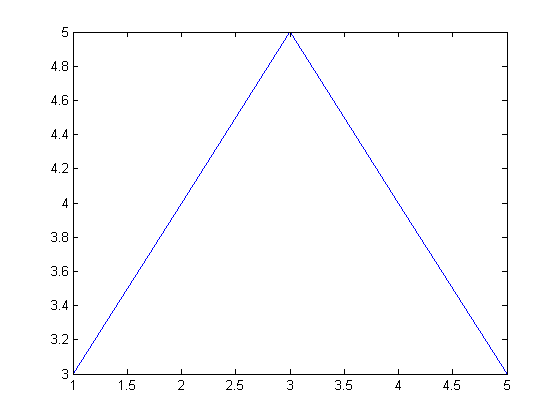
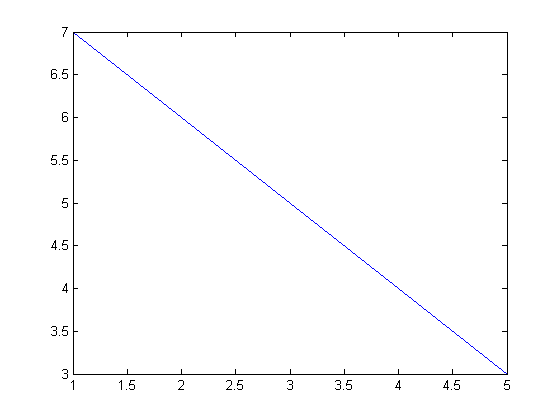
سپس شکل اول در یک فایل با نام Kelidestan_Figure.png در پوشه فعلی (current folder) ذخیره خواهد شد.
 آف
آف بسیارعالی و کارآمد. خیلی خیلی سپاسگزارم از قلم روان و لطف بیکرانتان.
 کامران
کامران ممنون عالی بود

